Adapter umożliwia debugowanie sieci na komputerach z systemem Windows
- Adapter sieciowy Microsoft Kernal Debug ułatwia debugowanie sieci na komputerze z systemem Windows.
- Adapter debugowania zwykle pozostaje ukryty w Menedżerze urządzeń i jest widoczny tylko wtedy, gdy w systemie jest włączone debugowanie sieci.
- Możesz łatwo wyłączyć adapter, postępując zgodnie z metodami wymienionymi w tym przewodniku.
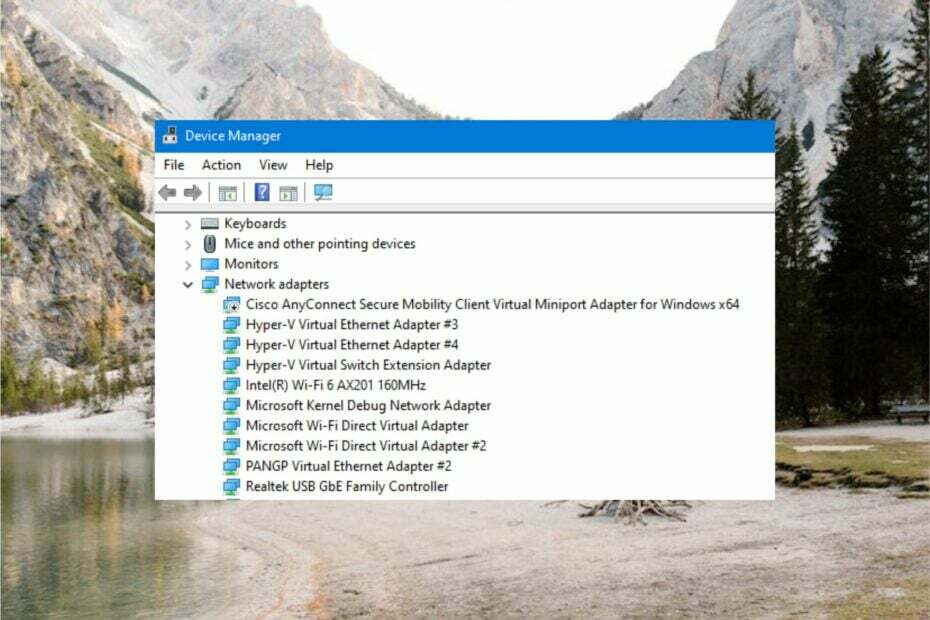
XZAINSTALUJ KLIKAJĄC POBIERZ PLIK
- Pobierz Fortect i zainstaluj go na twoim komputerze.
- Uruchom proces skanowania narzędzia wyszukać uszkodzone pliki, które są źródłem problemu.
- Kliknij prawym przyciskiem myszy Rozpocznij naprawę aby narzędzie mogło rozpocząć algorytm naprawy.
- Fortect został pobrany przez 0 czytelników w tym miesiącu.
Karta sieciowa Microsoft Kernel Debug jest jedną z kart sieciowych w Menedżerze urządzeń. Ten sterownik sieciowy został zaprojektowany do specjalnego celu i jest zwykle niewidoczny.
W tym przewodniku wyjaśnimy wszystko na temat karty sieciowej Microsoft Kernel Debug Network Adapter i celu, w jakim jest używana.
Co to jest karta sieciowa Microsoft Kernel Debug?
Microsoft Kernel Debug Network Adapter to wirtualna karta sieciowa (NIC), która została opracowana w celu zdalnego debugowania systemu Windows przy użyciu połączenia sieciowego.
Głównym celem wirtualnej karty sieciowej jest zbieranie danych z jądra systemu Windows w celu przeprowadzenia procedury debugowania.
Wcześniej system Windows obsługiwał tylko debugowanie przy użyciu portu szeregowego, USB lub Firewire, ale w systemie Windows Server 2012 firma Microsoft wprowadził debugowanie sieci, które jest nadal powszechne w aktualnej wersji systemu Windows 11, która wykorzystuje kartę sieciową w pytaniu.
Karta sieciowa Microsoft Kernel Debug Network Adapter zazwyczaj pozostaje ukryta. Pojawia się tylko wtedy, gdy włączone jest debugowanie systemu Windows, a system Windows jest skonfigurowany do uruchamiania w trybie debugowania jądra.
Jakie są zalety karty sieciowej Microsoft Kernel Debug?
Debugowanie jądra przez sieć przy użyciu karty sieciowej Microsoft Kernel Debug Network Adapter jest rzeczywiście złożonym zadaniem. Jednak oferuje mnóstwo zalet w porównaniu z debugowaniem przy użyciu innych rodzajów łączności. Niektóre z nich to:
- Komputery host i komputery docelowe mogą być zdalnie połączone przez sieć lokalną.
- Możesz debugować kilka komputerów docelowych z jednego komputera hosta.
- Debugowanie sieci jest procesem szybszym niż debugowanie portu szeregowego.
Jak wywnioskowano, karta sieciowa jest niezbędna do pomyślnego przeprowadzenia procesu debugowania jądra na komputerze z systemem Windows i nie jest niezbędna do normalnego, codziennego funkcjonowania systemu.
Ponadto kilku użytkowników zgłosiło, że zaczynają doświadczać problemów podczas korzystania z sieci przez połączenie ethernetowe gdy włączona jest karta sieciowa Microsoft Kernel Debug Network Adapter. Dlatego możesz chcieć wyłączyć adapter, gdy nie jest używany.
Jak wyłączyć kartę sieciową Microsoft Kernel Debug?
1. Za pomocą wiersza polecenia
- wciśnij Okna klawisz, aby uruchomić wiersz polecenia, wpisz cmd w pasku wyszukiwania u góry i wybierz Uruchom jako administrator z wyników wyszukiwania.

- wciśnij Tak przycisk na Kontrola działań użytkownika monit o uruchomienie wiersza polecenia z podwyższonymi uprawnieniami.
- Wpisz lub wklej następujące polecenie w wierszu polecenia i naciśnij Wchodzić klawisz, aby go wykonać.
bcdedit /debug off
Wykonanie powyższego polecenia spowoduje wyłączenie funkcji debugowania systemu Windows, dzięki czemu karta sieciowa Microsoft Kernel Debug Network Adapter nie będzie już wymagana.
Jeśli kiedykolwiek zechcesz włączyć debugowanie systemu Windows w przyszłości, wystarczy uruchomić plik bcdedit / debugowanie wyłączone polecenie w wierszu polecenia systemu Windows.
2. Z Menedżera urządzeń
- Kliknij prawym przyciskiem myszy Okna klawisz, aby wywołać Szybkie linki menu i wybierz Menadżer urządzeń z listy opcji.
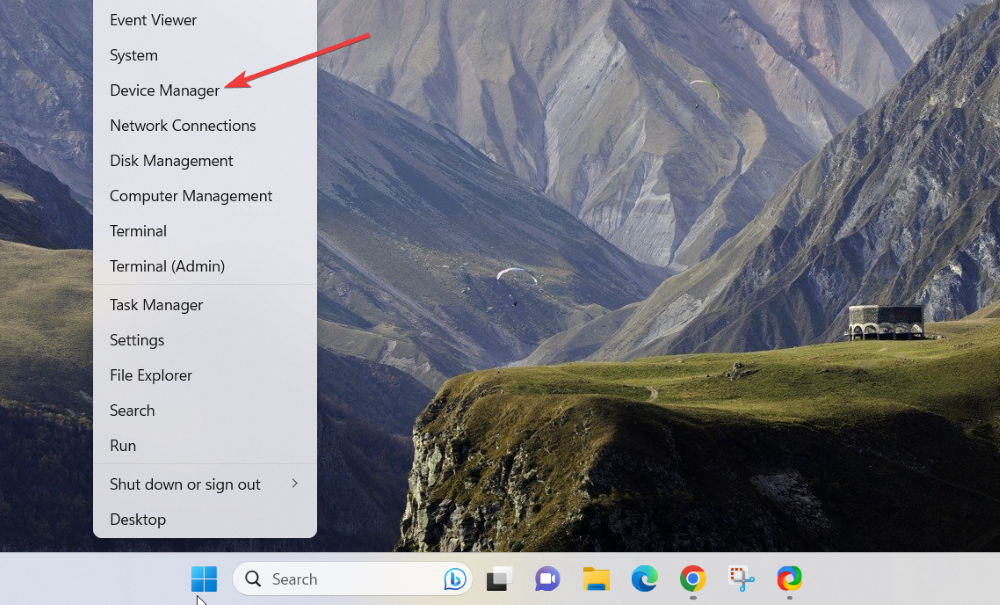
- Kliknij Pogląd opcję na górnym pasku menu i wyłącz Pokaż ukryte urządzenia opcję, klikając ją raz.
- Teraz rozwiń Karty sieciowe kategorię i poszukaj Karta sieciowa debugowania jądra.
- Jeśli sterownik nadal pojawia się na liście kart sieciowych, kliknij go prawym przyciskiem myszy i wybierz Wyłącz urządzenie opcję z menu kontekstowego.

- Kliknij Tak w wyskakującym okienku potwierdzenia, aby wykonać wymagane działanie.
Możesz łatwo wyłączyć kartę sieciową Microsoft Kernel Debug Network Adapter w oknie menedżera urządzeń. Aby ponownie włączyć dane urządzenie, po prostu wybierz opcję Włącz urządzenie z menu kontekstowego karty sieciowej Microsoft Kernel Debug Network Adapter.
To prawie wszystko! Oto wszystko, co musisz wiedzieć o adapterze debugowania jądra firmy Microsoft, który ułatwia debugowanie w trybie jądra.
Zanim wyjedziesz, możesz chcieć sprawdzić najlepsze oprogramowanie do debugowania dla Windowsa.
Jeśli masz do nas jakieś pytania lub uwagi, skontaktuj się z nami w sekcji komentarzy.
Nadal występują problemy?
SPONSOROWANE
Jeśli powyższe sugestie nie rozwiązały problemu, na komputerze mogą wystąpić poważniejsze problemy z systemem Windows. Sugerujemy wybór rozwiązania typu „wszystko w jednym”, np forteca aby skutecznie rozwiązywać problemy. Po instalacji wystarczy kliknąć Zobacz i napraw przycisk, a następnie naciśnij Rozpocznij naprawę.